vSwitch zapewnia łączność pomiędzy maszynami wirtualnymi w obrębie hosta ESXi, maszyny wirtualne na różnych hostach ESXi & również zapewniają łączność z zewnętrznym przełącznikiem fizycznym & sieci.vSwitch używa 3 komponentów do zapewnienia łączności sieciowej. Więc w tym poście pokażę Ci, jak można łatwo utworzyć vSwitch z vSphere Web Client do podłączenia maszyn wirtualnych do sieci & sieci zewnętrznej.
Sprawdźmy, jak można łatwo utworzyć vSwitch Krok po kroku:-
Krok 1:
Login do vSphere Web Client.
Krok 2:
Wybierz Hosty & Klastry z ekranu głównego.
Krok 3:
Wybierz hosta ESXi, na którym chcesz utworzyć przełącznik vSwitch.
Wybierz następujące opcje:-
Zarządzanie >Sieć >Przełączniki wirtualne.
Zobaczysz, że jeden przełącznik jest już utworzony.
Kliknij na ikonę oznaczoną numerem 5, aby dodać nowy przełącznik.

Krok 4:
Kreator dodawania sieci zostanie otwarty.
Wybierz trzecią opcję „Virtual Machine Port Group for a Standard Switch”
Kliknij Next, aby kontynuować.

Krok 5:
Wybierz drugą opcję „New Standard Switch”, aby utworzyć nowy przełącznik.
Kliknij Next, aby kontynuować.

Krok 6:
W tym miejscu należy podać Adapter do podłączenia do przełącznika w celu uzyskania łączności z siecią zewnętrzną.
Jeśli nie podasz Adaptera, nie będziesz mógł podłączyć się do sieci zewnętrznej.
Kliknij ikonę Zielony Plus, aby dodać Adapter.

Krok 7:
W tym miejscu pojawi się lista dostępnych Adapterów.
Możesz również wyświetlić szczegóły adaptera po prawej stronie, wybierając dowolny adapter.
Wybierz odpowiedni adapter & kliknij przycisk Ok, aby dodać do przełącznika.
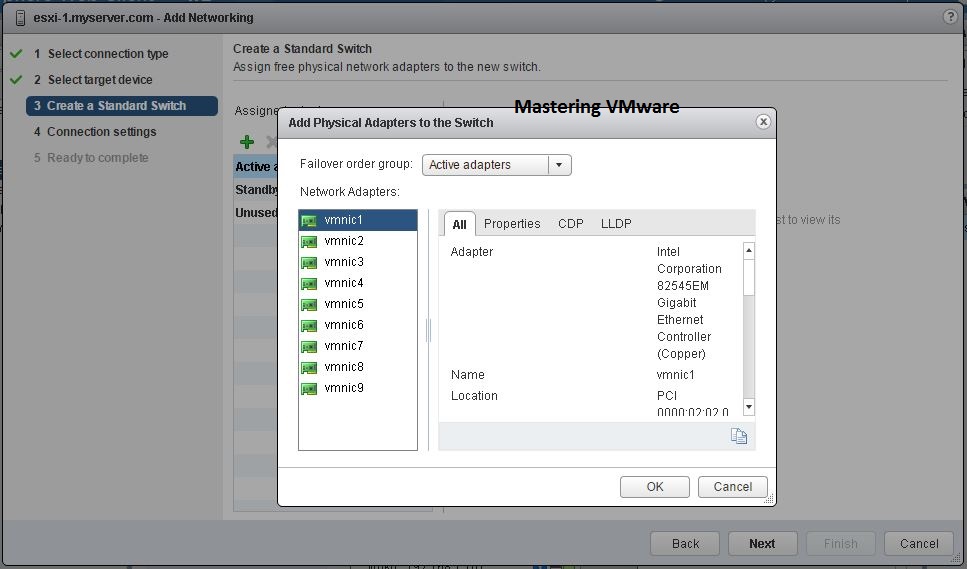
Krok 8:
Po kliknięciu przycisku Ok zobaczysz dodany adapter na liście Active Adapter.
Kliknij przycisk Next, aby kontynuować.

Krok 9:
Możesz tutaj zmienić etykietę Netwrok Label dla VM Port Group lub pozostawić ją domyślną.
Jeśli posiadasz VLAN, możesz również podać identyfikator VLAN ID za pomocą rozwijanej listy.
Kliknij Next, aby kontynuować.

Krok 10:
Zobaczysz wszystkie wykonane konfiguracje.
Kliknij Finish, aby utworzyć przełącznik.
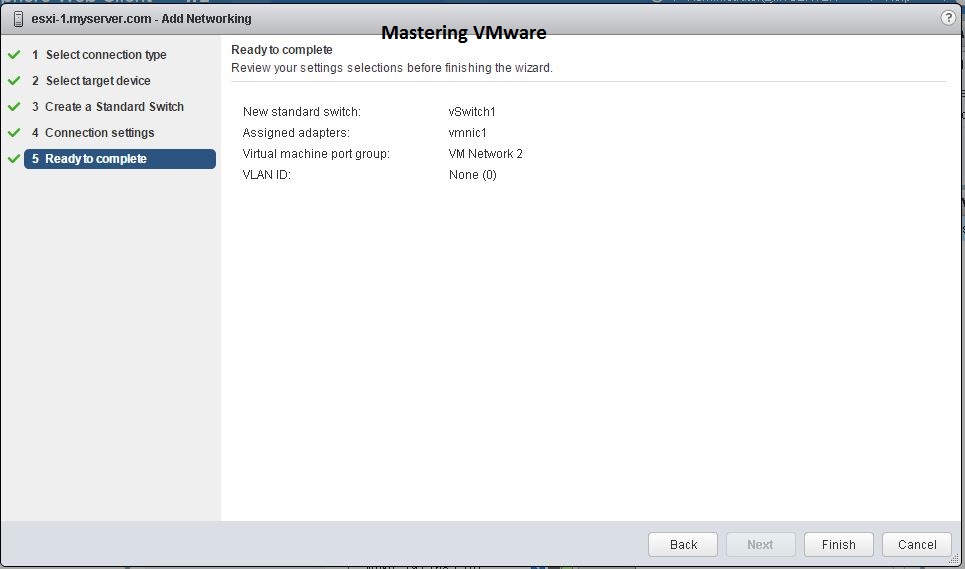
To jest to pomyślnie utworzyłeś swój vSwitch możesz go sprawdzić w tym samym miejscu wybierając nazwę przełącznika w moim przypadku jest to „vSwitch1”.
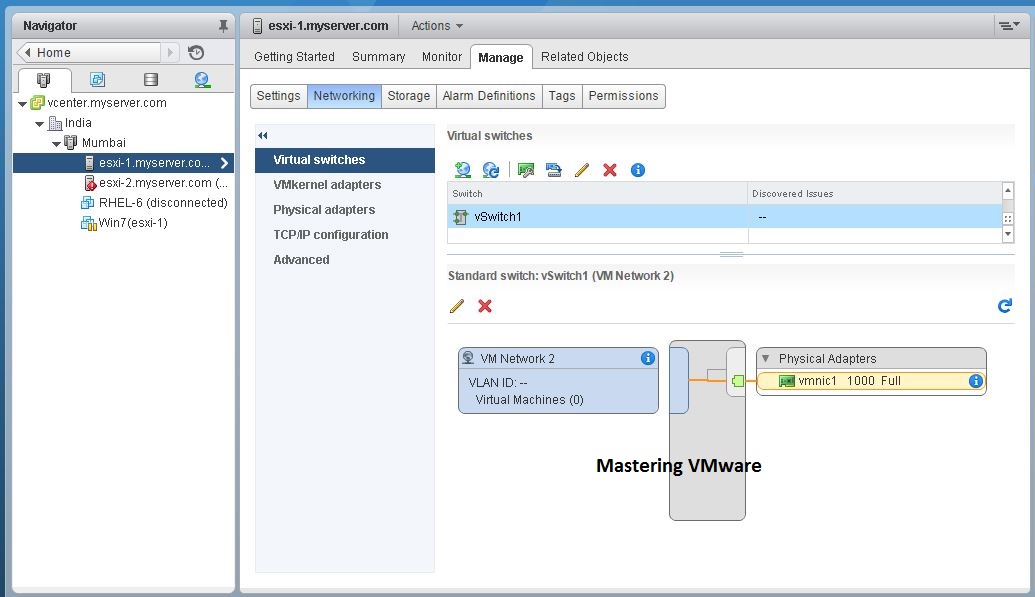
Checkout Nasze posty na temat vSwitch :-
- Co to jest vSwitch ?
- Jak utworzyć grupę portów VM w vSwitch ?
- Jak dodać Uplinks w vSwitch ?
- Jak skonfigurować NIC Teaming w vSwitchu ?
- Jak skonfigurować Traffic Shaping w vSwitchu ?
- Co to są polityki bezpieczeństwa vSwitcha ?
- Jak skonfigurować polityki bezpieczeństwa vSwitch ?
- Różnica między vSphere Standard Switch & vSphere Distributed Switch.
To wszystko na dziś przyjaciele. Mam nadzieję, że podobało Ci się czytanie tego postu & Jeśli znajdziesz coś więcej, aby być dodane lub usunięte nie krępuj się napisać to w naszych komentarzach. Jeśli znajdziesz to przydatne Jesteś Feel free to share this on social media to help others & spread knowledge.
If you have any query on any thing you are free to write it in our comments section & we will make sure to provide you the better solution as soon as possible.
Checkout our Facebook Group for discussions & more.
You can also Like & Share our Facebook Page for Latest Updates.
.